来源:小编 更新:2025-04-24 03:22:25
用手机看
亲爱的读者们,你是否曾好奇过,你的安卓手机里隐藏着哪些秘密?今天,就让我带你一起探索安卓ADB系统信息的奥秘吧!

ADB,全称Android Debug Bridge,简单来说,它就像是一座桥梁,连接着你的电脑和安卓设备。通过ADB,你可以在电脑上对手机进行各种操作,比如安装应用、传输文件、查看系统信息等等。
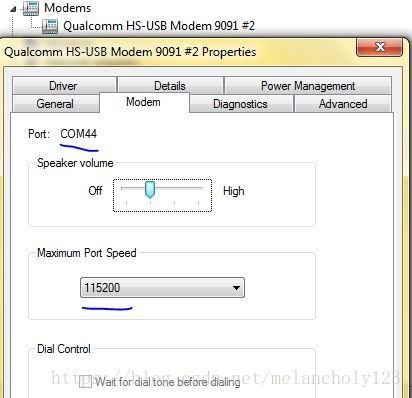
想要使用ADB,首先需要在电脑上安装ADB驱动。这里以Windows系统为例,步骤如下:
1. 下载ADB驱动:从网上找到适合你手机型号的ADB驱动,下载并解压。
2. 连接手机:将手机通过USB线连接到电脑,确保手机已开启USB调试模式。
3. 安装驱动:双击解压后的ADB驱动安装包,按照提示完成安装。
安装完成后,你就可以在电脑上使用ADB命令了。打开命令提示符,输入“adb devices”,如果看到设备列表,说明ADB已成功连接到你的手机。
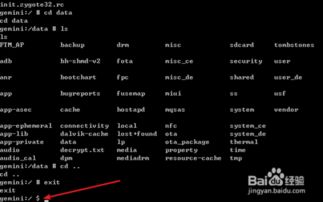
1. 查看系统版本:想知道你的手机运行的是哪个版本的安卓系统?使用“adb shell getprop ro.build.version.release”命令即可。比如,我的手机显示的是“11”,说明它运行的是安卓11系统。
2. 查看设备信息:使用“adb shell getprop”命令可以查看更多设备信息,如设备名称、制造商、型号、CPU型号等。
3. 查看应用信息:使用“adb shell pm list packages”命令可以查看手机上安装的所有应用,包括系统应用和第三方应用。
4. 查看文件系统:使用“adb shell ls”命令可以查看手机上的文件系统结构,方便你查找和传输文件。
1. 从电脑传输文件到手机:使用“adb push [本地文件路径] [手机文件路径]”命令,比如“adb push C:\\Users\\YourName\\Documents\\test.txt /sdcard/test.txt”。
2. 从手机传输文件到电脑:使用“adb pull [手机文件路径] [本地文件路径]”命令,比如“adb pull /sdcard/test.txt C:\\Users\\YourName\\Documents\\test.txt”。
1. 重启手机:使用“adb reboot”命令可以重启手机。
2. 进入Recovery模式:使用“adb reboot recovery”命令可以进入Recovery模式,方便你刷机或恢复出厂设置。
3. 进入Bootloader模式:使用“adb reboot bootloader”命令可以进入Bootloader模式,方便你刷机或解锁Bootloader。
4. 查看ADB帮助信息:使用“adb help”命令可以查看ADB的所有命令。
通过以上介绍,相信你已经对ADB系统信息有了更深入的了解。现在,就让我们一起动手,探索安卓手机的奥秘吧!记得,在使用ADB时,一定要谨慎操作,以免造成不必要的损失。祝你玩得开心!